Als het gaat om het instellen van een niet-gesynchroniseerde ondertitelingbestand met video, gebruikers geven meestal de voorkeur aan een tool die de ondertitelingstiming kan synchroniseren met de videoframesnelheid. Veel mediaspelers, waaronder VLC, worden geleverd met ingebouwde functionaliteit om ondertitels met video te synchroniseren, maar als de video-FPS-snelheid niet is afgestemd op de timing van ondertitels, kan synchronisatie niet worden bereikt. Daarom is een tool nodig om de timing van ondertitels te wijzigen. Jubler is een platformonafhankelijke ondertitelingstoolwaarmee de ondertitels naadloos kunnen worden ingesteld volgens de vereiste. Het stelt de gebruiker niet alleen in staat de ondertitelingstiming te corrigeren, maar kan ook worden gebruikt om ondertiteltekst te converteren, te transformeren en te verfijnen, terwijl de gebruiker de lettergrootte, familie en kleur kan wijzigen.
Slimme synchronisatie en vertaalmodus zijndie functies waardoor het zich onderscheidt van andere hulpmiddelen voor het bewerken van ondertitels. Naast het vertalen van tekst, kunnen ondertitelingsstijlen worden bewerkt en verwijderd. Jubler is een uitbreidbare tool, je kunt plug-ins downloaden om het bewerken van ondertitels naar een hoger niveau te tillen.
Sleep de SRT om het ondertitelingsbestand in te stellen/ SUB-bestand via de hoofdinterface. Het hoofdvenster toont de bestandsinhoud met begin- en eindtijdsbestek. Werkbalk bestaat uit eenvoudige bewerkingsopties, zoals kopiëren, plakken, knippen, verplaatsen en sorteren. Standaard wordt er geen integratie van mediaspelers meegeleverd, maar hiermee kan de gebruiker Mplayer koppelen om ondertitels te bewerken tijdens het afspelen van de video.
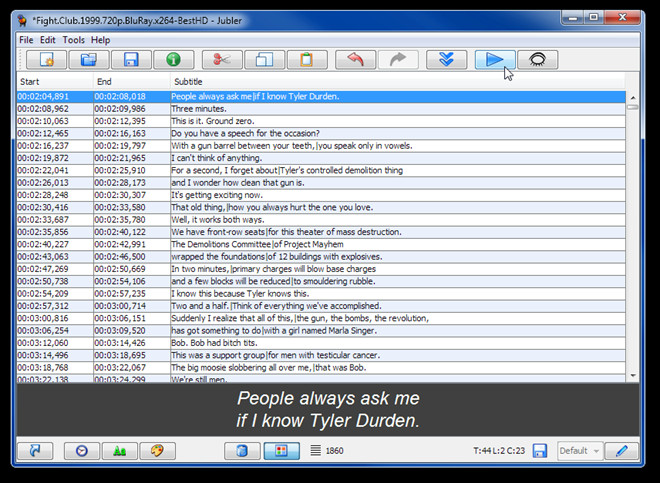
Vanaf de onderkant van het venster kunt u naar voren brengenpaneel met kleurkenmerken om ze aan te passen, lettertype-instellingen en editor om begin- en eindtijdframe van geselecteerde tekst te wijzigen. Aangezien de ondertitelingseditor het hoofdonderdeel is, kunt u deze van het venster loskoppelen om elke regel afzonderlijk te bewerken terwijl u de tijdsbereiken in het hoofdvenster bekijkt.
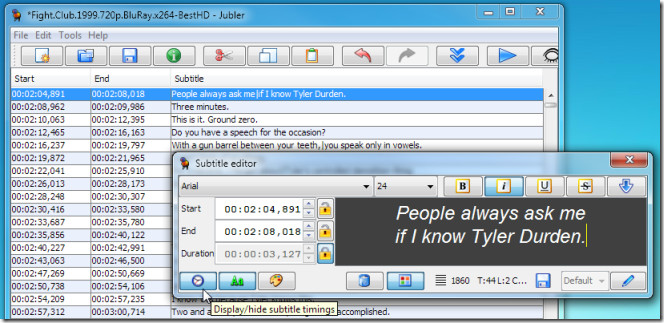
Klik met de pen op de afbeelding om de lettertype-instellingen te bewerkenknop aanwezig in de rechteronderhoek om de fonteditor te starten. U kunt de primaire en secundaire kleuren instellen, omtrekschaduw wijzigen en schaduweffecten toepassen op ondertiteltekst. Naast de kleuren zijn extra lettertype-instellingen aanwezig om tekst vet en cursief te maken en de lettergrootte en -familie te wijzigen.
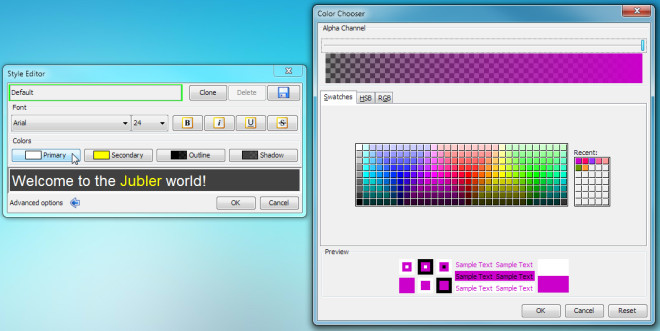
Nadat de instellingen voor kleur, lettertype en tijd zijn ingesteldgeconfigureerd, bekijk in het menu Extra de ingebouwde synchronisatiefunctie die u verder kan helpen bij het uitlijnen van ondertiteltekst met videobestand. Synchronisatie kan worden uitgevoerd door gedefinieerde tijdframes van het huidige ondertitelingsbestand in kaart te brengen met een extern ondertitelingsbestand.
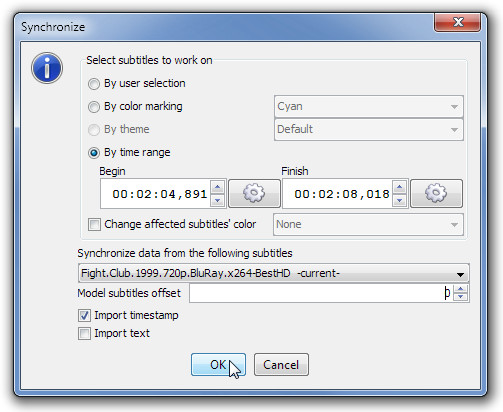
Nadat het ondertitelingsbestand is bewerkt, klikt u op de knop Opslaan onderaan de hoofdinterface om wijzigingen toe te passen. Omdat het een op Java gebaseerde applicatie is, kan het werken op elk besturingssysteem waarop JRE is geïnstalleerd.
Jubler downloaden













Comments